
iPad पर Numbers में दो दिशा वाले टेक्स्ट का उपयोग करें
Numbers दो दिशा वाले टेक्स्ट को समर्थित करता है, ताकि आप एक ही स्प्रेडशीट में बाएँ से दाएँ (जैसे अँग्रेजी या चीनी) और दाएँ से बाएँ (जैसे अरबी या हिब्रू) में लिखा जाने वाला टेक्स्ट दर्ज और संपादित कर सकते हैं। दो दिशा वाले टेक्स्ट का उपयोग करने के लिए आपके डिवाइस की प्राथमिक भाषा सूची में कम से कम एक दाएँ-से-बाएँ लिखी जाने वाली भाषा होनी ही चाहिए। अधिक जानने के लिए अन्य भाषा के लिए कीबोर्ड या अन्य इनपुट सोर्स सेटअप करें।देखें।
नोट : दो दिशा वाली स्प्रेडशीट बनाने के लिए आप किसी भी टेम्पलेट का उपयोग कर सकते हैं, लेकिन किसी दूसरी भाषा के लिए विशेष रूप से डिज़ाइन किए गए टेम्पलेट देखने के लिए आपको अपने कंप्यूटर की प्राथमिक भाषा को उस भाषा पर सेट करना होगा (सेटिंग्ज़ ![]() > “सामान्य” > “भाषा और क्षेत्र” पर जाएँ, फिर भाषा सेट करें)। जब आप नई स्प्रेडशीट बनाते हैं, तो आपको उस भाषा के लिए टेम्पलेट दिखाई देते हैं।
> “सामान्य” > “भाषा और क्षेत्र” पर जाएँ, फिर भाषा सेट करें)। जब आप नई स्प्रेडशीट बनाते हैं, तो आपको उस भाषा के लिए टेम्पलेट दिखाई देते हैं।
अनुच्छेद टेक्स्ट दिशा बदलें
अपने iPad पर Numbers ऐप
 पर जाएँ।
पर जाएँ।स्प्रेडशीट खोलें,
 पर टैप करें, फिर “टेक्स्ट” पर (या टेक्स्ट के टेबल में होने पर सेल पर) टैप करें।
पर टैप करें, फिर “टेक्स्ट” पर (या टेक्स्ट के टेबल में होने पर सेल पर) टैप करें।अलाइनमेंट बटन के दाईं ओर
 पर टैप करें।
पर टैप करें।सम्मिलन बिंदु दस्तावेज़ या ऑब्जेक्ट के दूसरी ओर मूव हो जाता है और टेक्स्ट दिशा बदलती है।
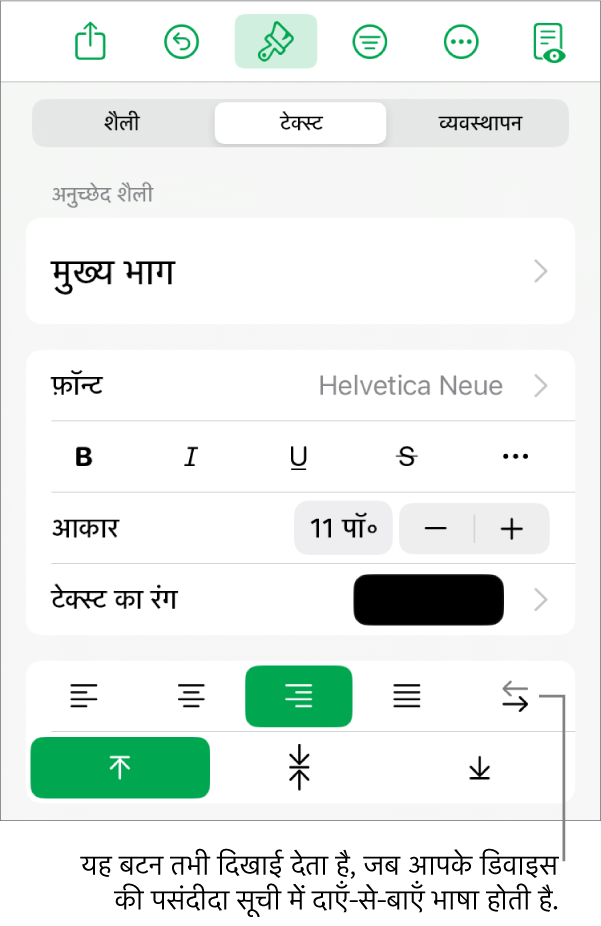
टेक्स्ट दर्ज करें, फिर अनुच्छेद के अंत में स्थित "रिटर्न" पर टैप करें।
अगला अनुच्छेद उसी दिशा में जारी रहता है। उसकी दिशा बदलने के लिए,
 पर टैप करें।
पर टैप करें।
यदि आप अलग टेक्स्ट दिशाओं वाले एकाधिक अनुच्छेद चुनते हैं और फिर ![]() पर टैप करते हैं, तो चुने गए अनुच्छेदों के पहले अनुच्छेद से मिलान करने के लिए अनुच्छेदों को फ़ॉर्मैट किया जाता है।
पर टैप करते हैं, तो चुने गए अनुच्छेदों के पहले अनुच्छेद से मिलान करने के लिए अनुच्छेदों को फ़ॉर्मैट किया जाता है।
यदि आपको ![]() दिखाई नहीं देता है, तो हो सकता है कि आपके डिवाइस की प्राथमिक भाषा सूची में दाएँ-से-बाएँ लिखी जाने वाली कोई भाषा न हो। अपनी प्राथमिक भाषा सूची में कोई भाषा जोड़ने के लिए सेटिंग्ज़
दिखाई नहीं देता है, तो हो सकता है कि आपके डिवाइस की प्राथमिक भाषा सूची में दाएँ-से-बाएँ लिखी जाने वाली कोई भाषा न हो। अपनी प्राथमिक भाषा सूची में कोई भाषा जोड़ने के लिए सेटिंग्ज़ ![]() > सामान्य > भाषा और क्षेत्र > “भाषा जोड़ें” पर जाएँ, फिर कोई भाषा चुनें। अनुच्छेद दिशा बदलने का विकल्प देखने के लिए हो सकता है कि आपको Numbers को बंद करके उसे फिर से खोलना पड़े।
> सामान्य > भाषा और क्षेत्र > “भाषा जोड़ें” पर जाएँ, फिर कोई भाषा चुनें। अनुच्छेद दिशा बदलने का विकल्प देखने के लिए हो सकता है कि आपको Numbers को बंद करके उसे फिर से खोलना पड़े।